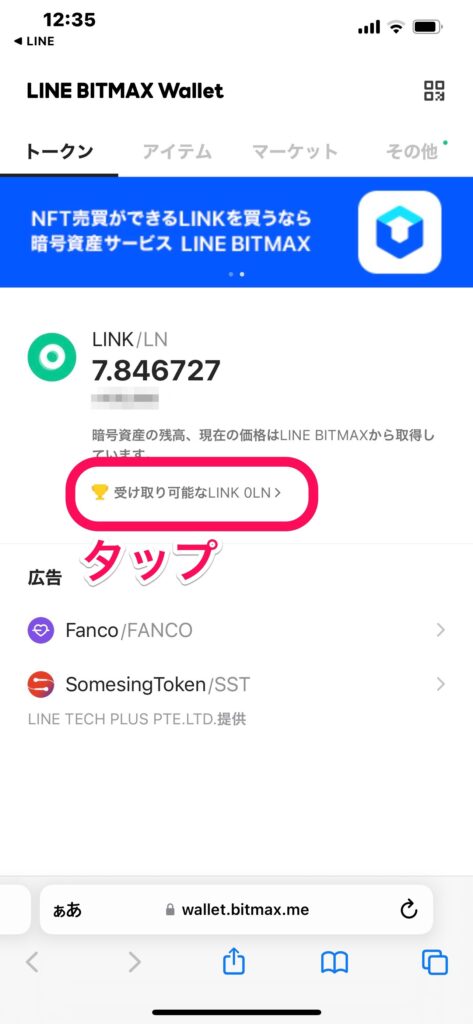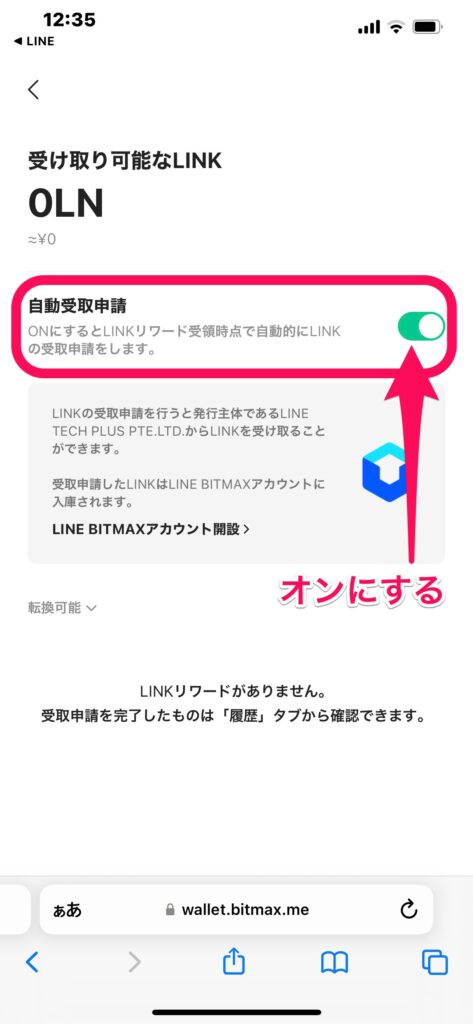この記事を見ている方は、LINKリワードをもらったけどどうしたらいいかわからない状態かと思います。
LINKリワードとは、簡単にいうと、暗号資産(仮想通貨)「LINK」に交換することができるポイントのようなものです。
これまで、LINE関連サービスを利用したり、キャンペーンに参加するとLINEポイントをもらえたことがあったと思います。
例えば、「Visa LINE Payクレジットカードを発行したら2000LINEポイントをプレゼント!」などがそうですね。
今後は暗号資産の普及を見据えて、こういったキャンペーンなどの還元は、LINEポイントではなく、LINKリワードの付与がメインとなっていくと思われます。
暗号資産なんて難しそう!と思われるかもしれませんが、手順通りに進めていけば難しいことはありません。
この記事では、LINKリワードを最終的に現金に換金するところまでを解説します。
ぜひ最後まで見ていってください。
LINKリワードの使い方
まず第一に、LINKリワードはそのままでは使うことができません。
しかも、LINKリワードには有効期限があるので、そのままにしていると消滅してしまいます。
消滅させないためには、暗号資産「LINK」に転換しなければいけないのですが、これがやや面倒です。
※最終的に現金にする場合も、一度暗号資産「LINK」に転換が必要です。
まずは、全体の流れを把握して1つずつクリアしていきましょう。
- LINE BITMAX口座の開設
- LINE BITMAX Walletの登録
- LINKリワードの受け取り、転換申請
- LINKの換金(現金化)
- 日本円の出金
LINE BITMAX口座の開設
LINKリワードは暗号資産(仮想通貨)の「LINK」に転換しなければいけません。
ですので、暗号資産を保有するための口座が必要です。それが「LINE BITMAX」です。
まずは、本人確認をしてLINE BITMAXの口座を開設しましょう。
本人確認のために以下いずれかの身分証を準備してください。
- 運転免許証
- マイナンバーカード
- 在留カード
- 運転経歴証明書
- 特別永住者証明書
- 日本政府発行のパスポート
口座開設は、LINEアプリの右下[ウォレット]>[LINE BITMAX]から行うことができます。
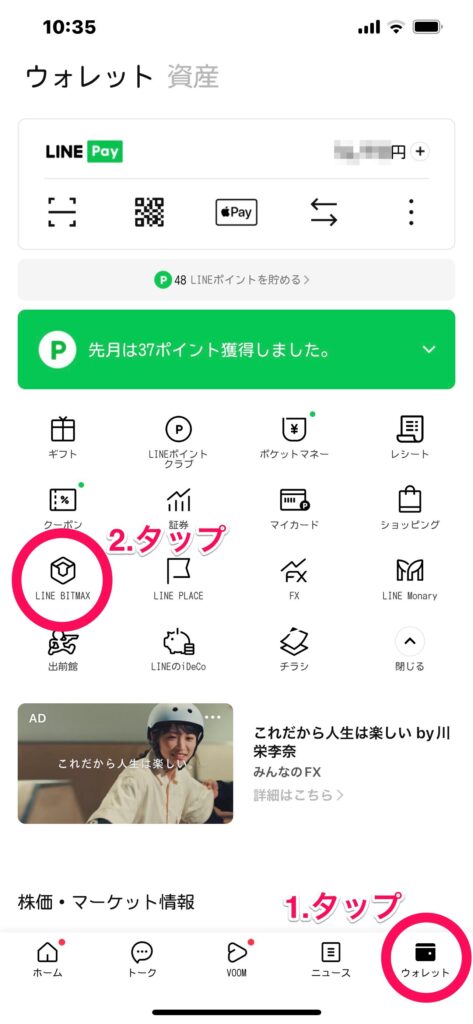
LINE BITMAX Walletの登録
続いては、LINKリワードを一時的に受け取るためのウォレットに登録します。
それが、「LINE BITMAX Wallet」です。名前が似ていてちょっとわかりにくいですね。
ですが安心してください。「LINE BITMAX Wallet」の登録は本人確認もないので簡単です。
以下のリンクからパスワードを設定すればOKです。
※LINE BITMAX WalletのLINE公式アカウントメニューからもアクセスできます。

①LINEログインして規約に同意
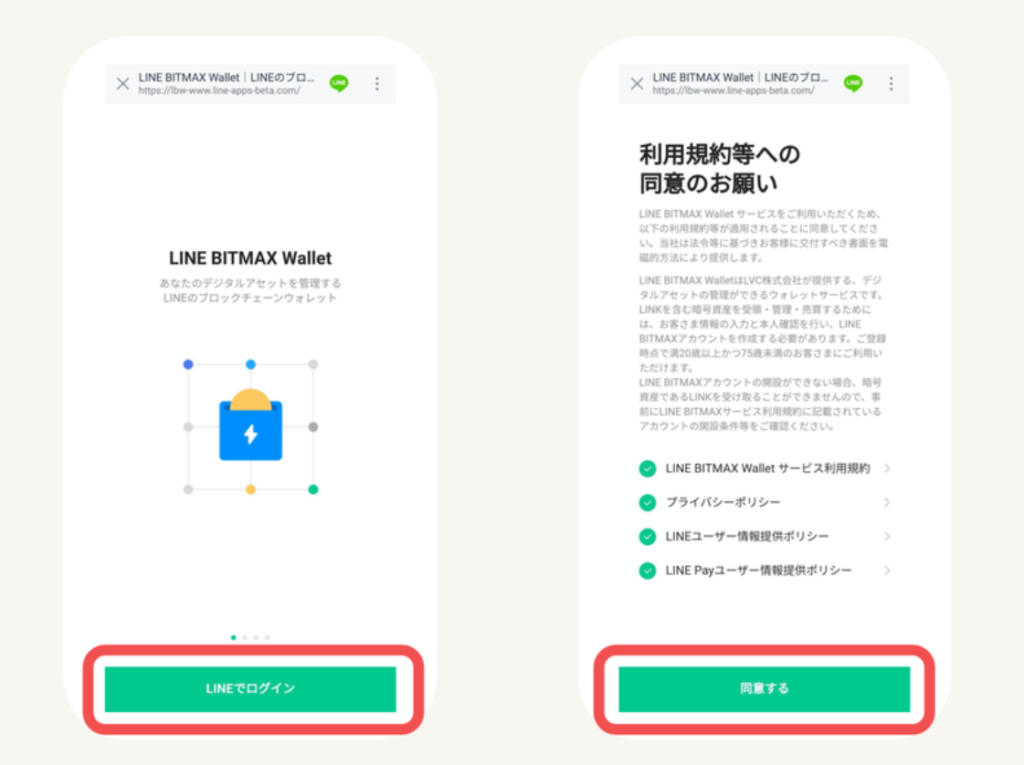
②パスワードを設定
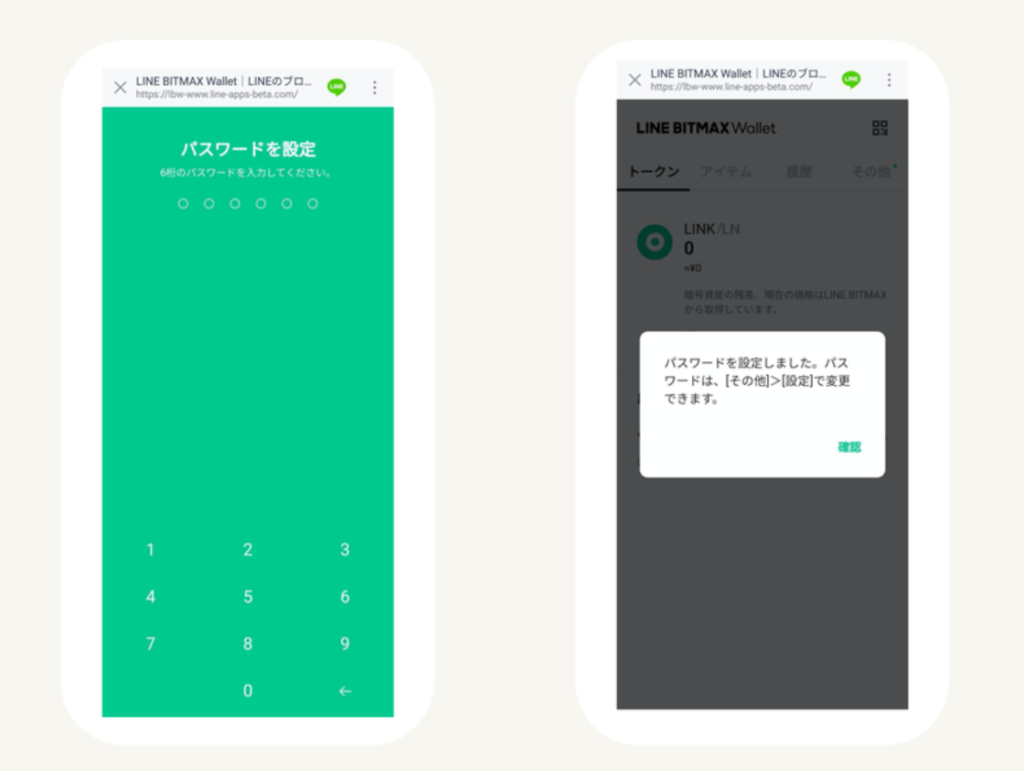
LINKリワードの受け取り、転換申請
ここまで準備できれば、いよいよLINKリワードの受け取りです。
①公式アカウント「LINE BITMAX Wallet通知」を確認
LINKリワードが付与されると、LINEの公式アカウント「LINE BITMAX Wallet通知」からトークが届きます。
「LINKリワードを受け取りました」と記載されたトーク履歴を確認して、[確認する]をタップしてください。
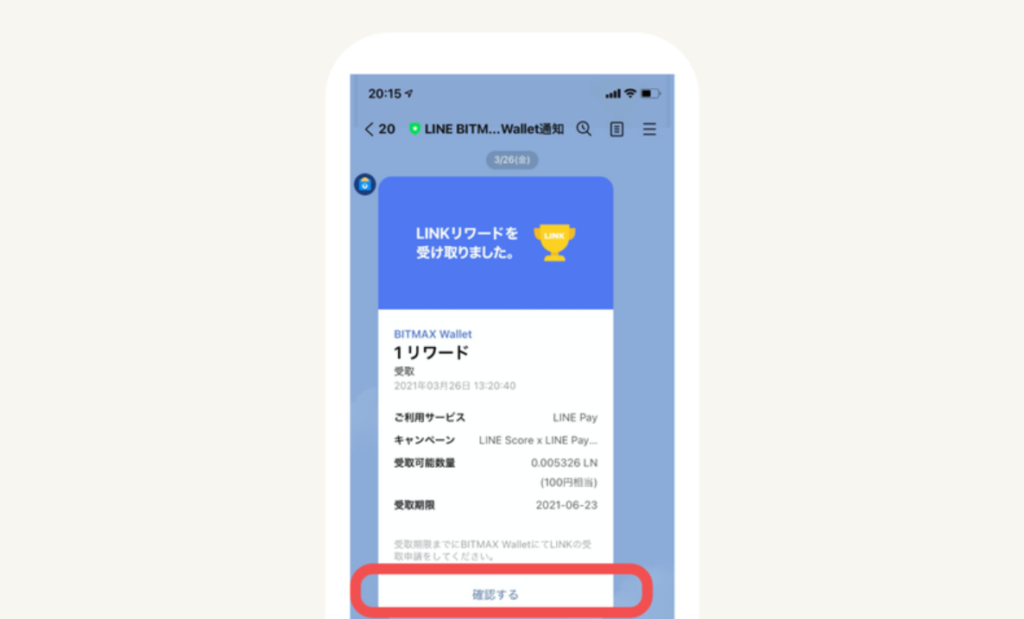
②LINKへの転換を申請
[受け取る]を選択して、[すべて受け取る]をタップします。
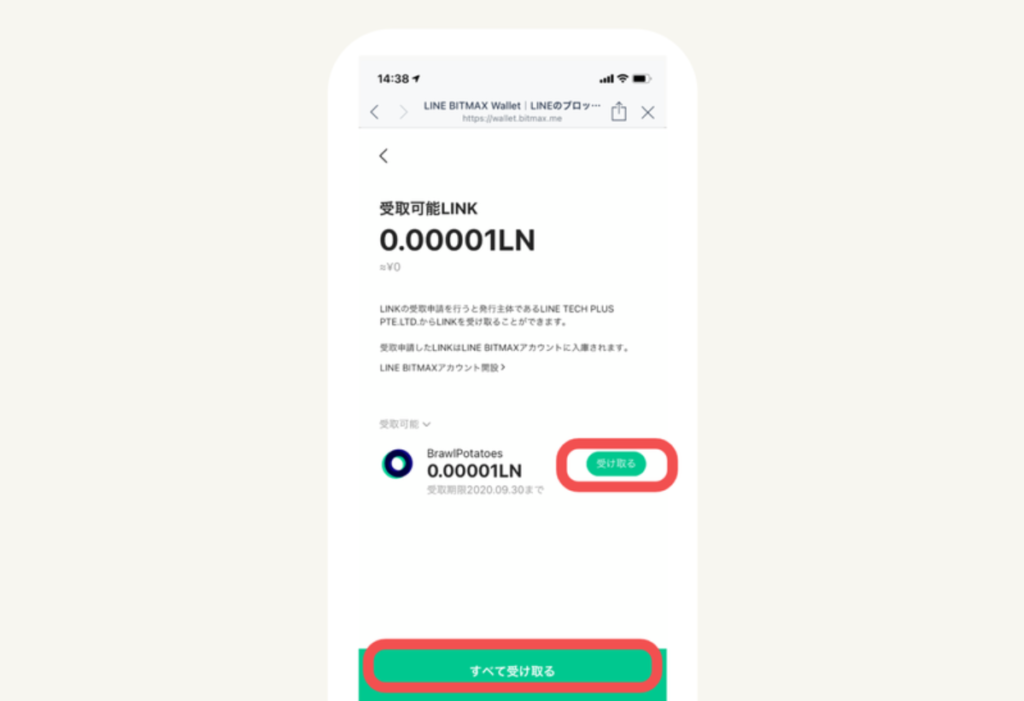
③LINKへ転換されます
転換が完了すると、公式アカウント「LINE BITMAXお知らせ」からトークが届きます。
LINKの入庫通知が届き、LINE BITMAXにLINKが入庫されます。
※暗号資産の世界では、入金や出金のことを「入庫」「出庫」と言うことがあります。
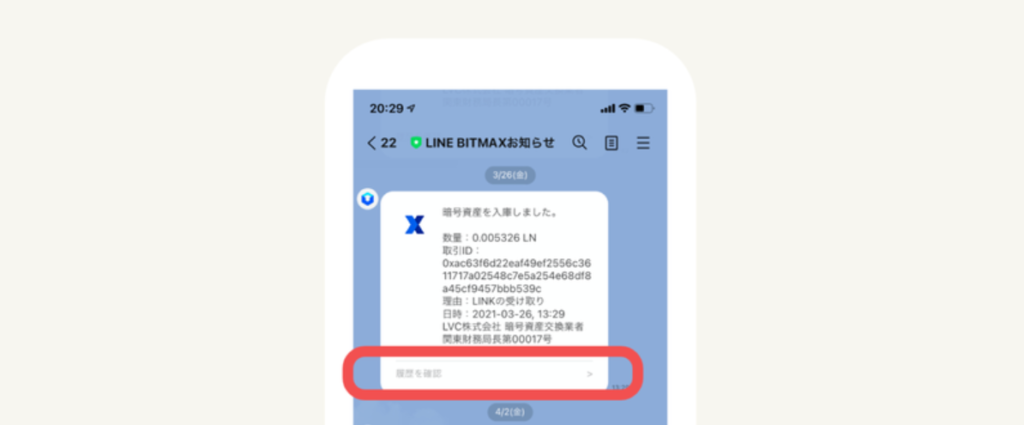
暗号資産「LINK」に転換すれば、有効期限などはありません。
LINE BITMAXの口座でずっと保有することも可能です。
④LINE BITMAXでLINKを確認する
入庫されたLINKは、暗号資産を保有する口座「LINE BITMAX」で確認できます。
※LINE BITMAX Walletではありませんのでご注意を!!
以下の手順でLINKの保有を確認できればOKです。
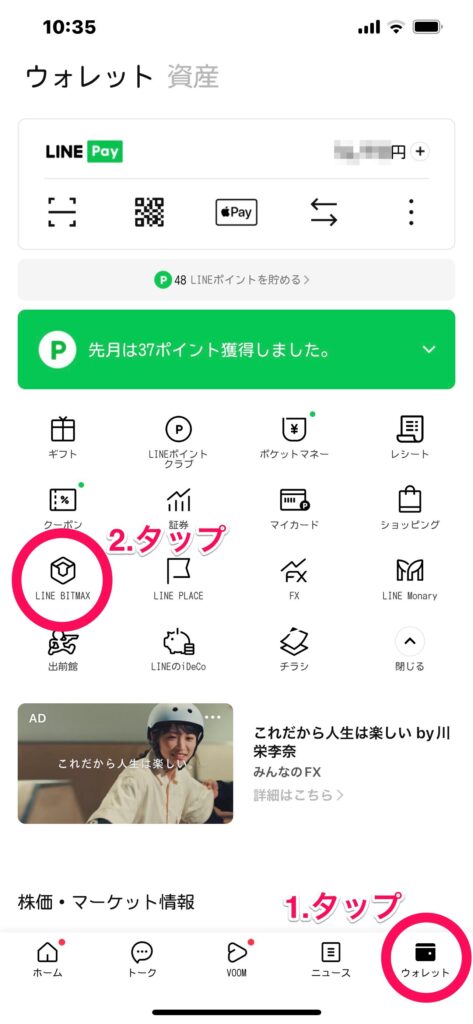
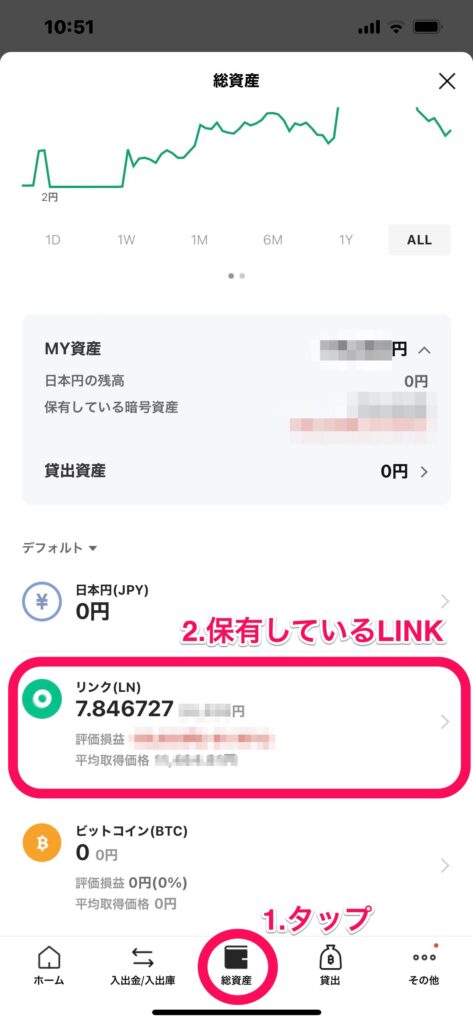
LINKの換金(現金化)
それでは、このLINKを日本円に換金していきましょう。
今保有しているのは、暗号資産(仮想通貨)「LINK」です。
これを現金化するには、まずLINKを日本円にする必要がありますので、LINKを売却しましょう。
LINKの売却
画像の手順でLINKを売却します。
①LINE BITMAXを開いて、[ホーム]>[LINK]をタップします。
②[売る]をタップします。
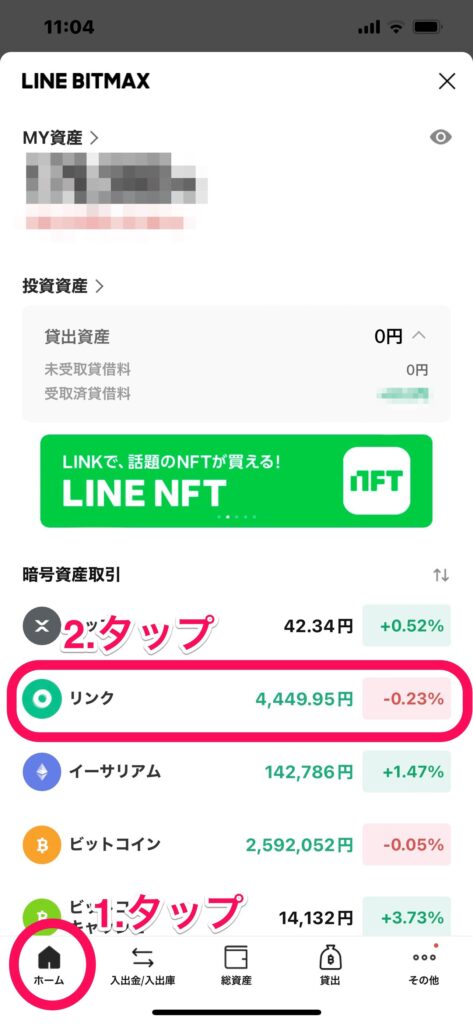
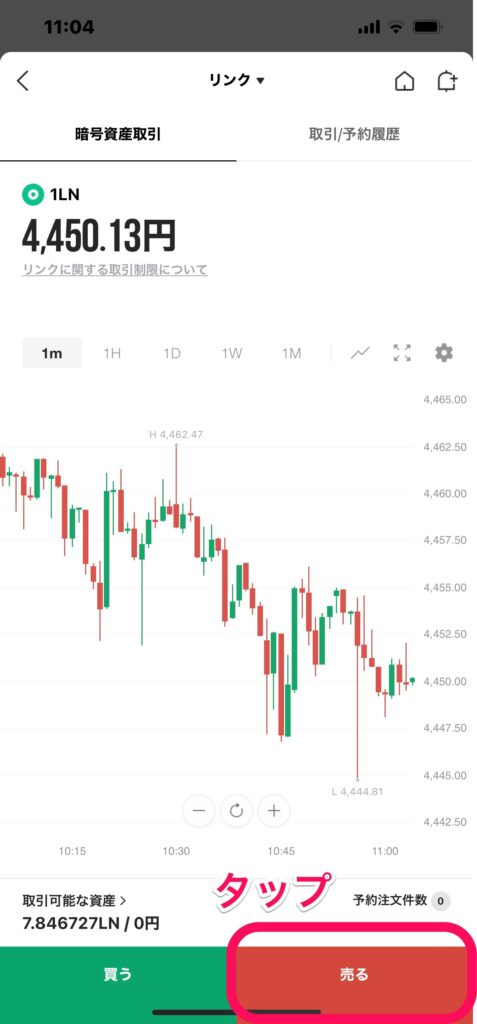
売却するLINKの数量を指定
③すべて売却する場合は、[選択]から「100%」を選びましょう。
④最後に[売る]をタップして完了です。
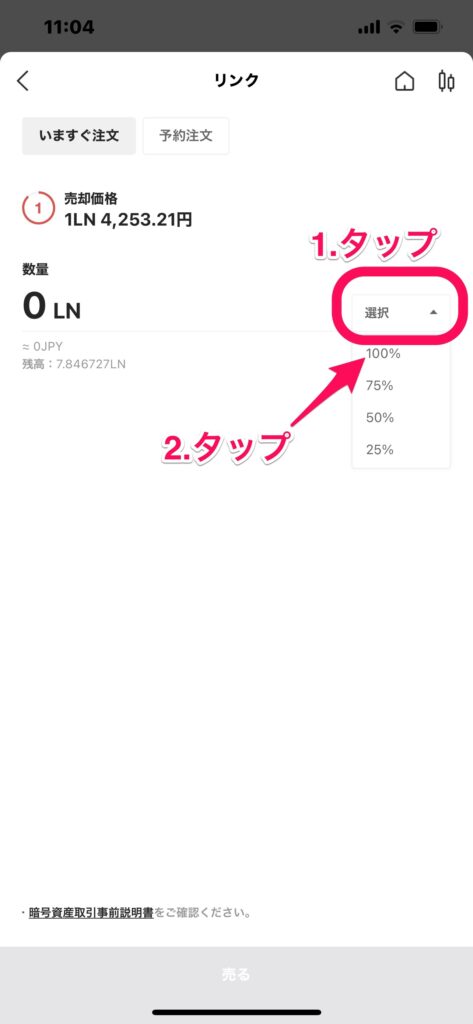
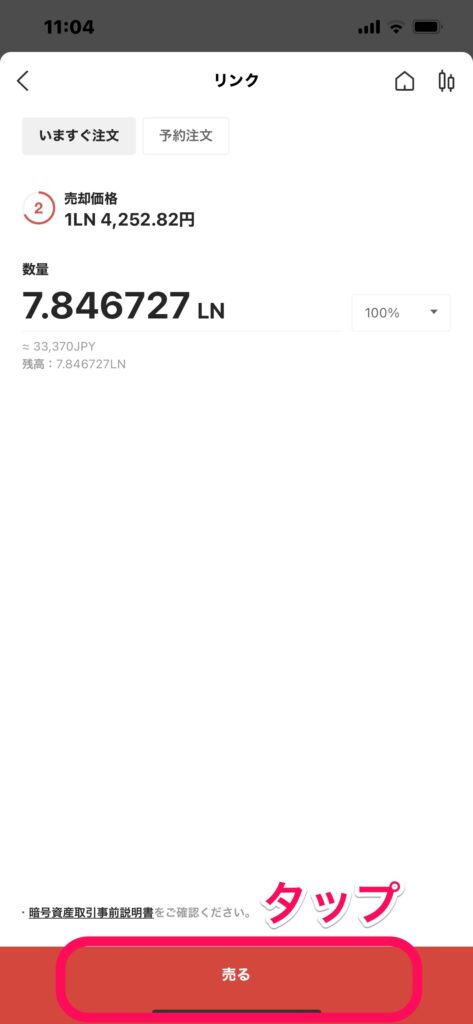
日本円を出金する
ここまでで、ようやく日本円を出金する準備が完了です。
LINE BITMAXからの出金は、2通りの出金先を選べます。
- 銀行口座(手数料400円)
自分の銀行口座を入力して出金 - LINE Pay(手数料110円)
LINE Pay残高に出金
なお、出金には手数料がかかりますので、回数はできるだけ減らした方がいいですね。
銀行口座への出金は400円も手数料を取られてしまいますので、LINE Pay残高への出金がおすすめです。
※以下の画像では、「0円」となっていますが、実際はあなたが保有している日本円の金額が表示されます。
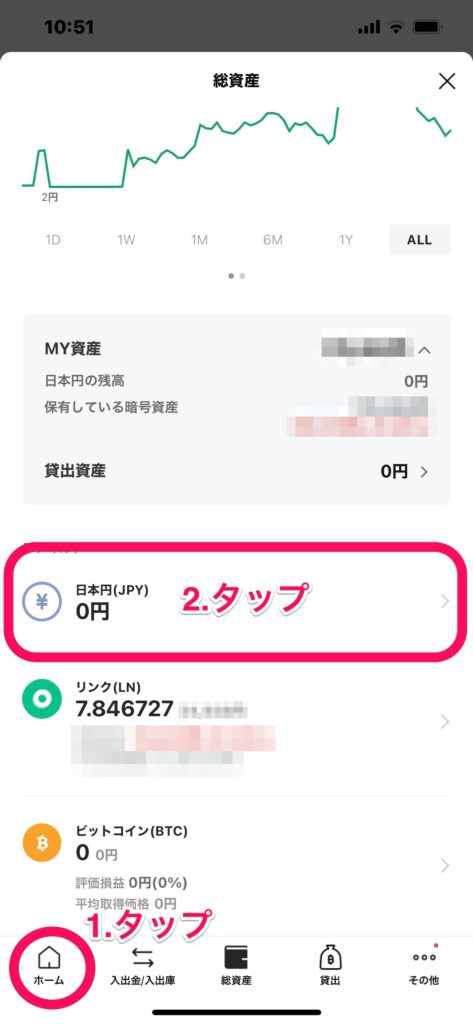
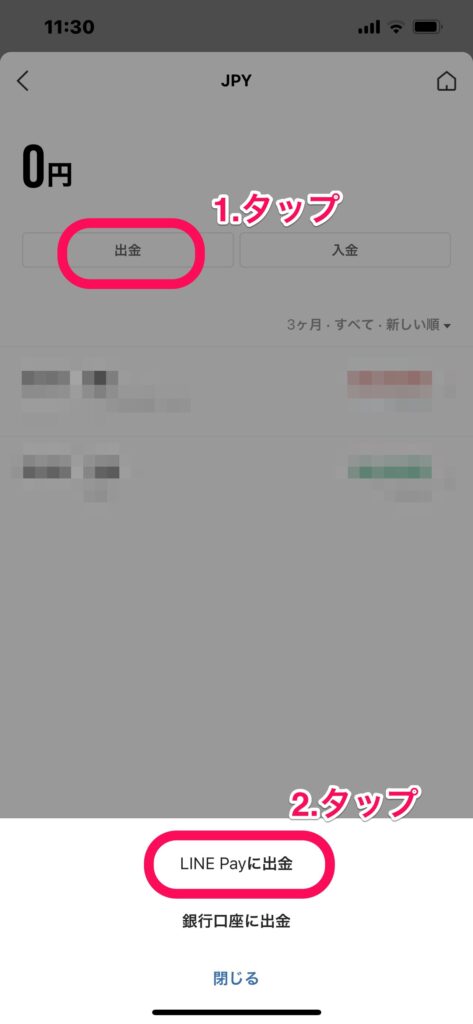
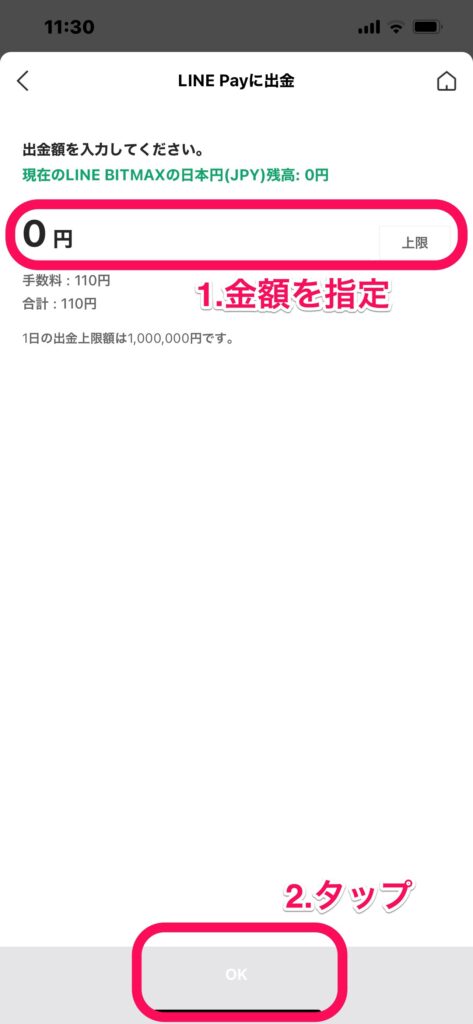
お疲れ様でした。
これで、LINKリワードをLINKに転換し、LINKを日本円に換金。
さらに日本円をLINE Pay残高に出金する手順が完了です。
今後、より一層LINKリワードを受け取る機会は増えていくと思われます。
最後に、LINKリワードを自動でLINKに転換する設定を紹介して終わりにします。
この設定をしておけば、次回の受け取りからLINKリワードをLINKに転換する手順が不要になります。
LINK自動受取申請の設定方法
①LINE BITMAX Walletにアクセスして[トークン]タブの「受け取り可能なLINK」をタップ
※LINE BITMAX WalletのLINE公式アカウントメニューからもアクセスできます。
②自動受取申請をオンにする